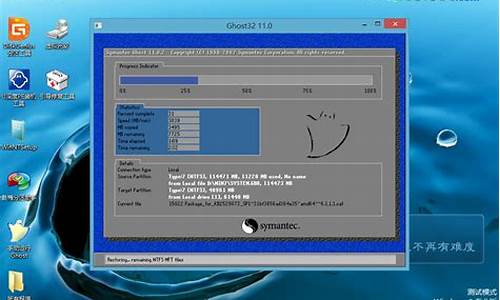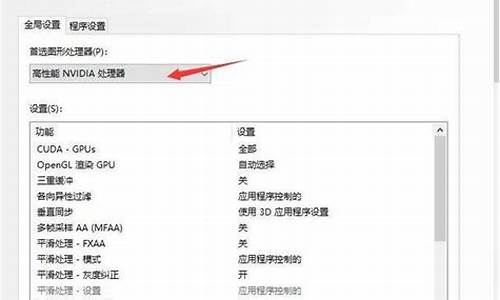无光驱重装电脑系统盘怎么装,无光驱重装电脑系统盘

工具/原料:
1.U盘一个,最好是4G容量以上。
2.下载盖大师U盘启动制作工具一份。
方法/步骤:
1.准备好U盘后,最好是一个4G以上的U盘,这样方便你后续放入系统镜像进行重装。首先,将下载安装好的盖大师U盘启动制作工具大众版把U盘内装入盖大师急救U盘微系统。也就是在U盘内装入盖大师的微系统。
1.1 选择第一项,将U盘系统装入U盘内。
1.2 安装过程中,如遇安全软件拦截,是误报可以通过,当然,阻止也不会影响整体效果。
1.3 将U盘内装入盖大师U盘微系统,会清楚掉U盘内原有的数据,如果U盘内原来存有资料,一定要先实现保存备份好。
2.在U盘内安装入盖大师微系统后,从网上搜索下载一款你想要重装的系统镜像文件。一般是ISO或者GHO格式的,将它复制入盖大师U盘内。
然后将盖大师急救U盘插入你想要重装或者急救的电脑上,开始U盘启动引导。
各品牌的电脑,主板不同,设置U盘启动引导的方式也不一定。常规方式是:开机-按F1-F12键不等,进入BIOS设置。你需要上网搜索了解清楚,自己的电脑开机需要按哪个键才能进入BIOS设置。
2.1 进入BIOS设置后,将电脑启动项,设置为从U盘进行启动为第一顺序。
注意:有一些2014年后产,预装win8,支持单硬盘2T容量以上的电脑一般为UEFI+GPT模式装的WIN8,U盘系统是无法直接UEFI启动的。
如果是UEFI启动的电脑,进入BIOS设置后,需要关闭UEFI启动选项,回归成BIOS引导方式,再设置U盘启动为第一顺序启动项。切记。
3.成功BIOS设置为U盘启动后,电脑开机会跳过硬盘内已经崩溃的原系统,从装在U盘内的微系统进行启动,进入盖大师。
3.1 进入盖大师桌面后,选择盖大师重装系统工具,选择你准备好放在U盘内的系统镜像。开始重装。 3.2 安装过程中,如果出现选择镜像文件后,无法点击确定,或者安装进程中报错。那基本上是你下载的系统镜像包有问题,或者不完整,或者有文件缺失。直接重新从网上搜索下载另一款来安装就行。方法/步骤2:
1.进入盖大师急救U盘内的微系统后,运行系统重装工具,发现没有识别出硬盘怎么办?
盖大师内置了DiskGenius硬盘修复工具,如果发现硬盘无法识别,运行桌面上的硬盘分区工具,搜索一下分区表。 通过盖大师内的DiskGenius可以对丢失的分区表恢复,或者重新分区。如果原来的电脑是UEFI+GPT模式装的系统,一般关闭UEFI转换成BIOSU盘启动后,硬盘是无法准确识别和重装的。需要重建引导记录,把GUID分区表格式转换成MBR格式。注意事项:
1.有一些2014年后产,预装win8,支持单硬盘2T容量以上的电脑一般为UEFI+GPT模式装的WIN8,U盘系统是无法直接UEFI启动的。 如果是UEFI启动的电脑,进入BIOS设置后,需要关闭UEFI启动选项,回归成BIOS引导方式,再设置U盘启动为第一顺序启动项。切记。
2.原模式是UEFI+GPT启动方式的,关闭UEFI进入盖大师急救盘后,系统一定能准确识别出GPT分区,需要用桌面上的DiskGenius分区工具对硬盘进行重新分区或者分区表转换,从GUID分区表转成MBR的。才能识别硬盘重装。
没有光驱,可以用U盘或硬盘来装系统,比光盘安装速度更快,方法如下。
U盘装系统:
1)准备一个容量4GB以上U盘。
2)从网上下载PE工具,如大白菜,老毛桃等等。
3)插入U盘,解压运行U盘启动制作工具,点击“一键制作U盘启动”,模式选择HDD。可能会提示要重新拔插一下U盘,按照提示做就可以了。
4)然后下载相应系统的镜像文件放入U盘。
5)到这里U盘系统已经制作完毕,接下来就是如何安装系统了。
6)插上U盘,启动电脑,在开机LOGO画面狂按DEL键,(有些电脑是F2或者F12,这个很多,根据电脑主板来定)。进入BIOS设置启动项为U盘启动。按F10保存会自动重启进入U盘PE系统。
7)进入后打开GHOST工具。选择下载的镜像文件,选定C盘盘符,就开始装了,装好后重启,等待自动运行完毕就可以了。
硬盘装系统:
1)从网上下载系统镜像,放到硬盘里,注意,不要放在C盘,其它的盘都可以。
2)再从网上下载一个一键ghost小软件,单个文件的。
3)直接运行这个软件,设置为“还原”,找到下载的系统镜像,设置好系统盘,重启就行了。
声明:本站所有文章资源内容,如无特殊说明或标注,均为采集网络资源。如若本站内容侵犯了原著者的合法权益,可联系本站删除。